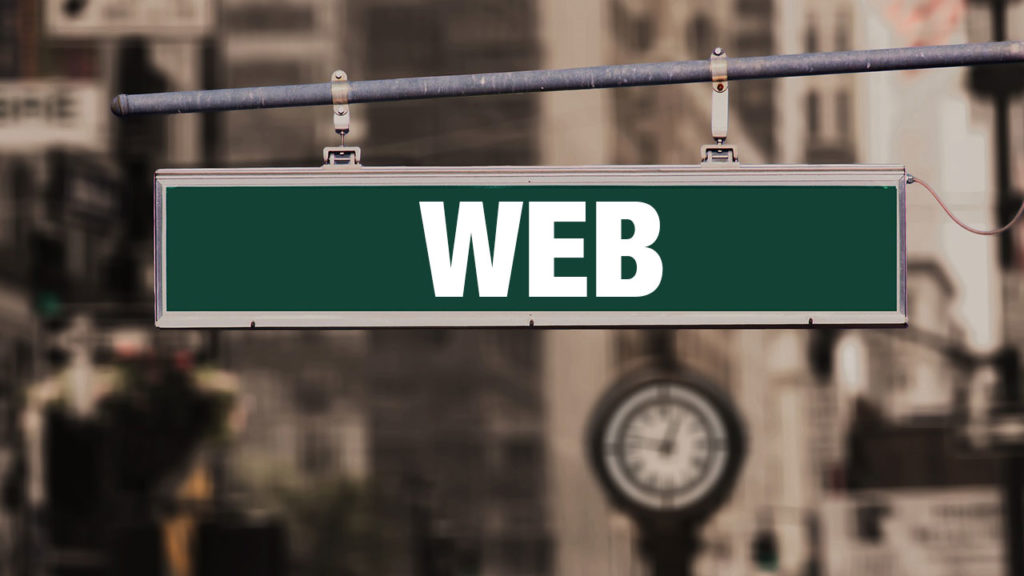お名前.comで取得したドメインをXserverで利用するためにはお名前.comのネームサーバー情報を変更登録する必要があります。ネームサーバーという単語がでてくると難しそうですが、管理画面から簡単にできますので、挑戦してみてください。
Xserverでの作業
Xserverのサーバパネルへログイン
まずはこちらからXserverのサーバパネルにログインしてください。
(インフォパネルではないので注意してください)
ドメインの追加
ドメインのカテゴリから「ドメイン設定」をクリックします。
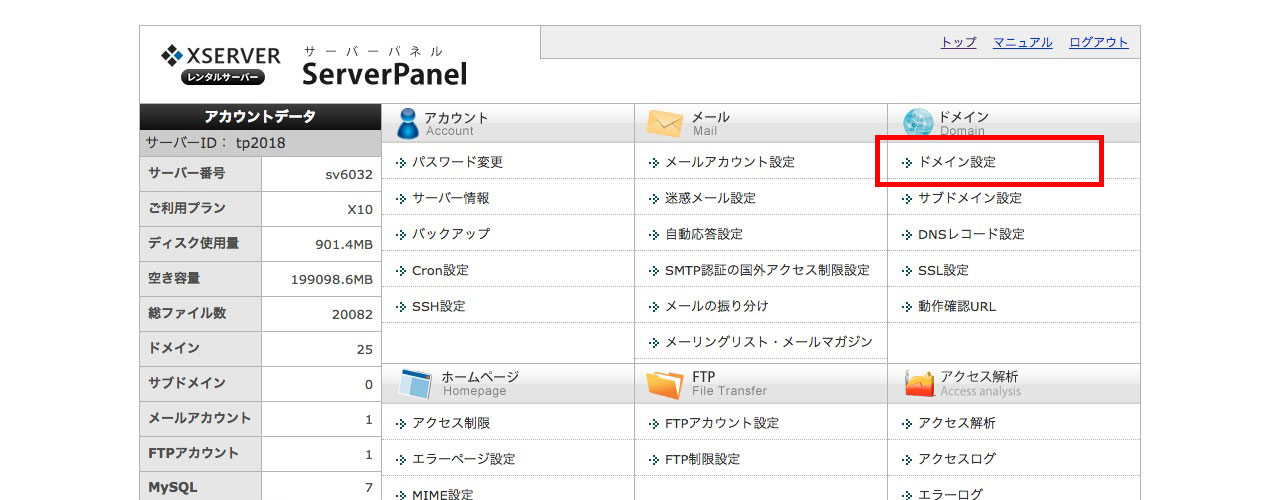
ドメインの「設定追加」タブをクリックしてXserverで使用したいお名前.comで取得したドメイン名を入力します。この際に「無料独自SSLを利用する」はいったんチェックをはずしておいてください。入力が終わったら「ドメイン設定の追加(確認)」ボタンをクリックします。
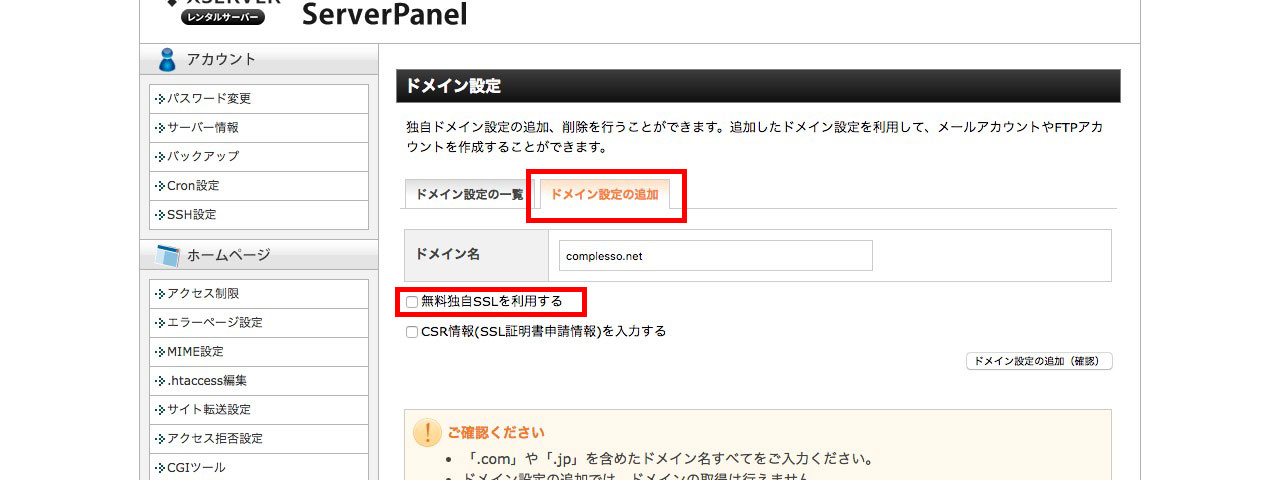
入力したドメイン名に問題がなければ、「ドメイン設定の追加(確定)」をクリックします。こちらでドメインの追加は完了です。

ネームサーバー情報の確認
次はXserverのネームサーバー情報を確認します。サーバパネルトップに戻り、アカウントカテゴリの「サーバー情報」をクリックします。
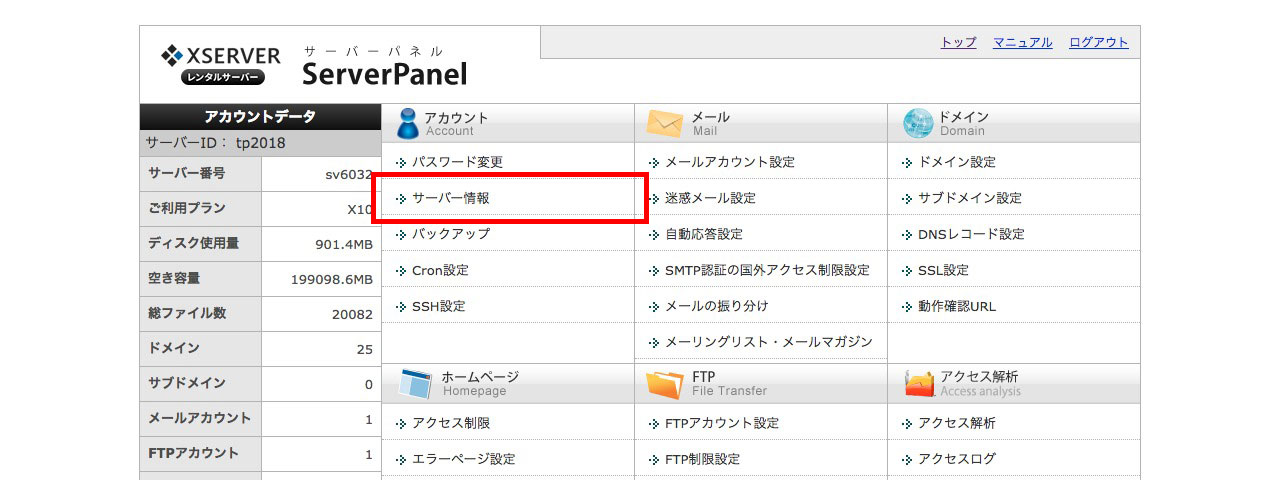
サーバ情報タブの下の方にある以下の部分をコピーしておくか、この画面を閉じずにおいておいてください。
ネームサーバー1 ns1.xserver.jp
ネームサーバー2 ns2.xserver.jp
ネームサーバー3 ns3.xserver.jp
ネームサーバー4 ns4.xserver.jp
ネームサーバー5 ns5.xserver.jp次はお名前.comでの作業になります。
お名前.comでの作業
お名前.comのドメインNaviにアクセスしてログインします。
ログイン後「DNS」タブをクリックして「ドメインのDNS関連機能設定」を選択し「次へ」ボタンをクリックします。
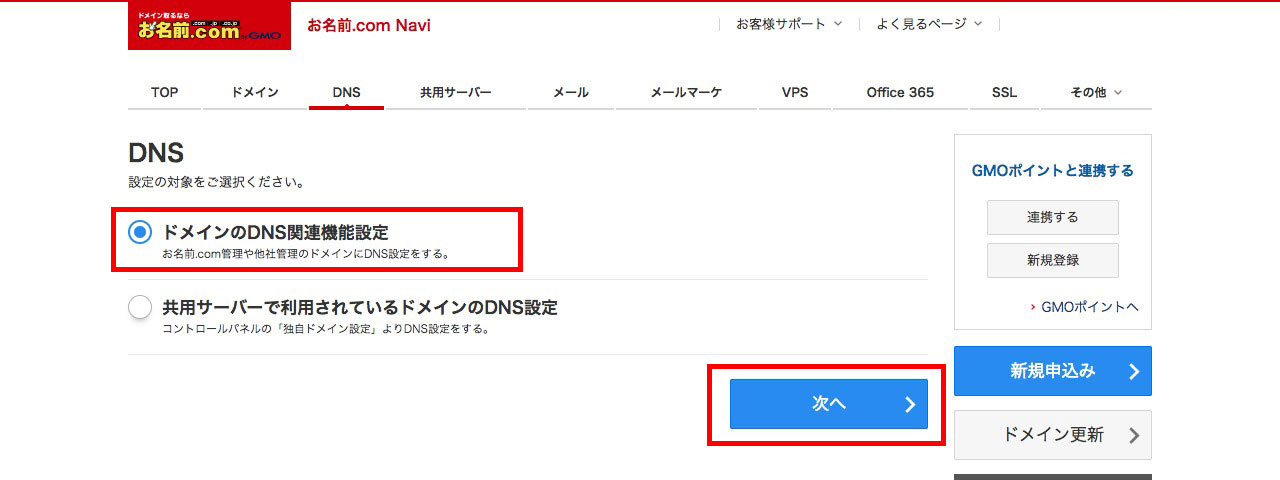
ネームサーバーの設定から「ネームサーバーの変更」をクリックします。
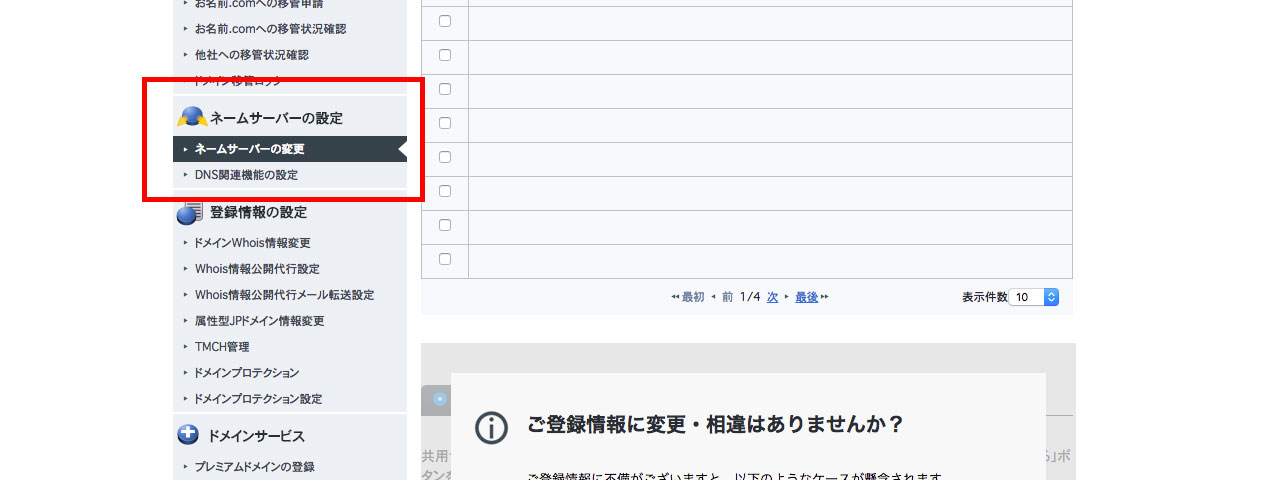
該当のドメインを選択して「他のネームサーバーを利用」をクリックします。
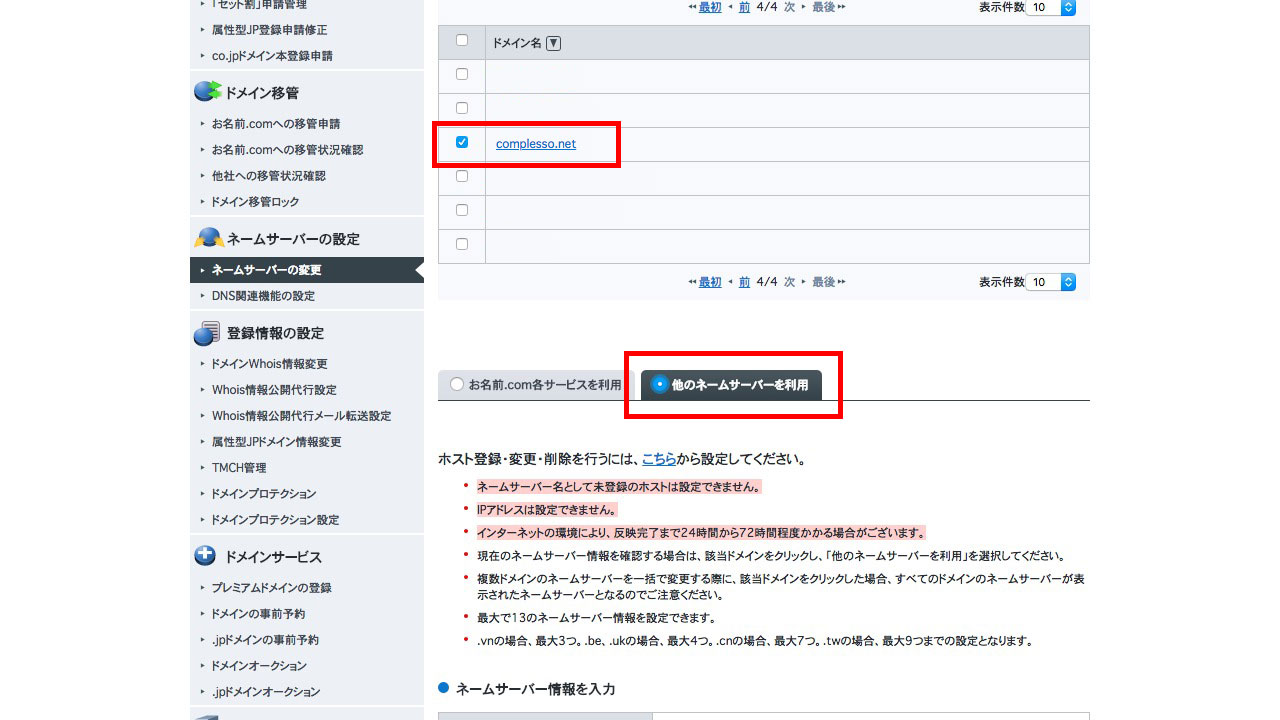
先ほど調べたXserverのネームサーバー情報を全て記入します。今回の場合は、
ネームサーバー1 ns1.xserver.jp
ネームサーバー2 ns2.xserver.jp
ネームサーバー3 ns3.xserver.jp
ネームサーバー4 ns4.xserver.jp
ネームサーバー5 ns5.xserver.jpと入力します。
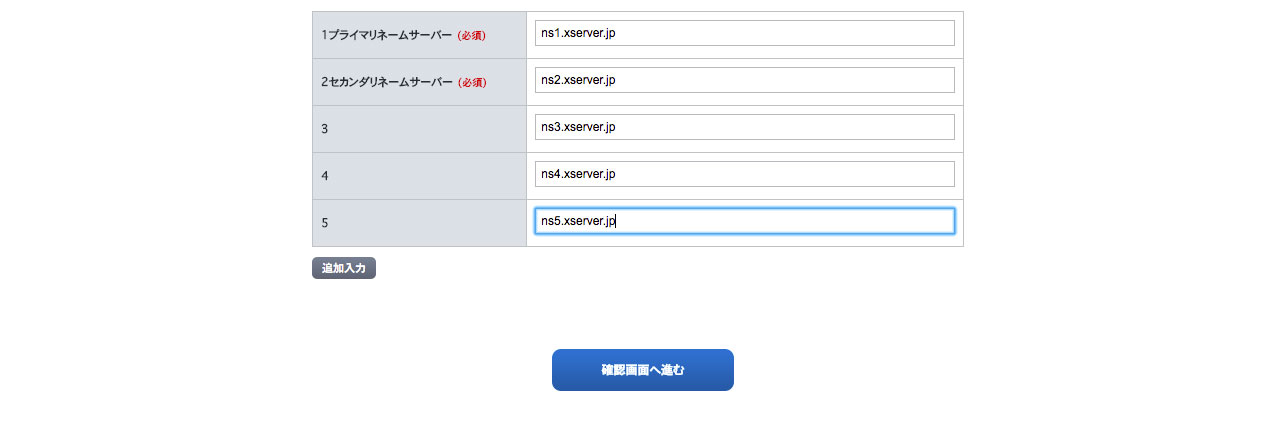
入力が完了したら、「確認画面へ進む」ボタンを押し、確認画面では入力内容を確認し問題がなければ「設定する」ボタンを押します。
こちらで設定の変更は完了です。
ネームサーバーの変更反映までには時間がかかります!
WindowsのDNSキャッシュをクリアする方法
コマンドプロンプト編
コマンドプロンプトを起動して、
ipconfig /flushdnsと入力するとDNSキャッシュがクリアできます。
DNSキャッシュが削除されたかどうか確認するには、
ipconfig /displaydnsで確認できます。
再起動編
windowsを再起動することでもDNSのキャッシュがクリアできます。
ツール編
windows定番ソフトのCCleaner等のツールでも削除することができます。
MacのDNSキャッシュをクリアする方法
ターミナルにて以下コマンドを入力しenter。
dscacheutil -flushcache